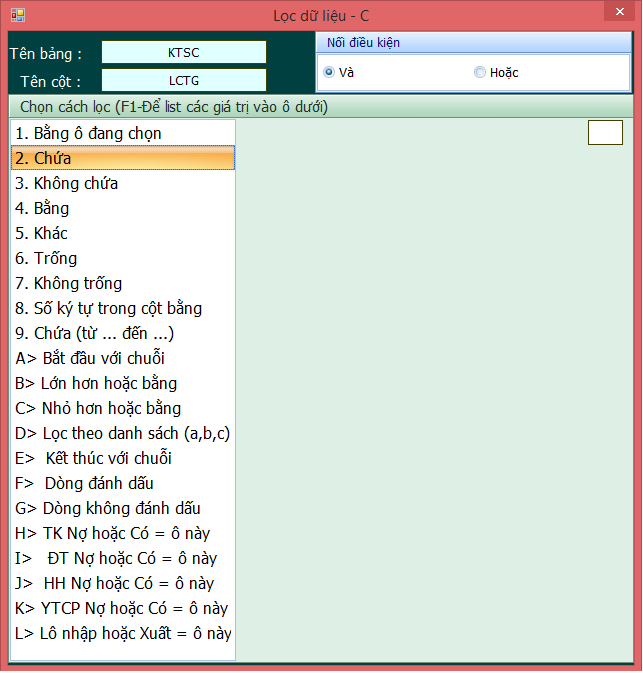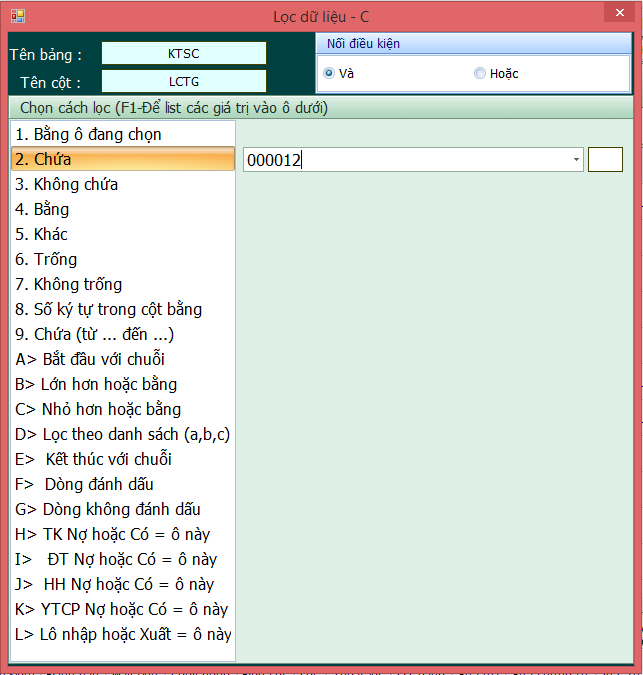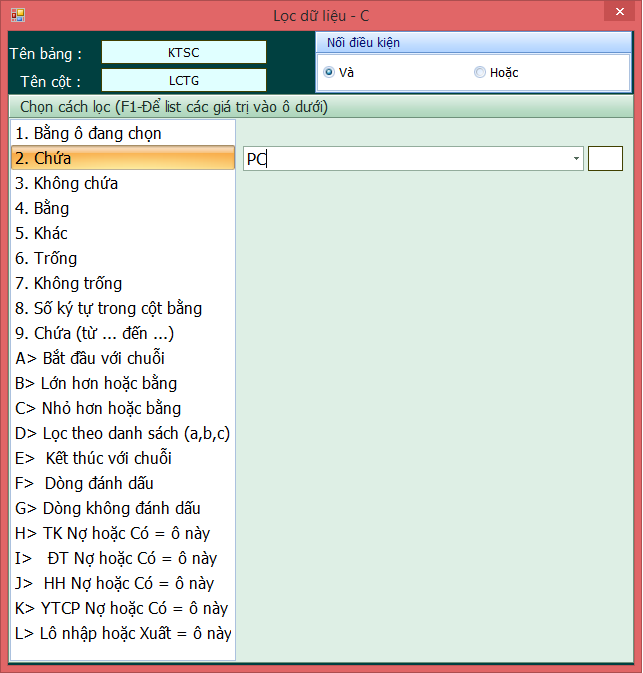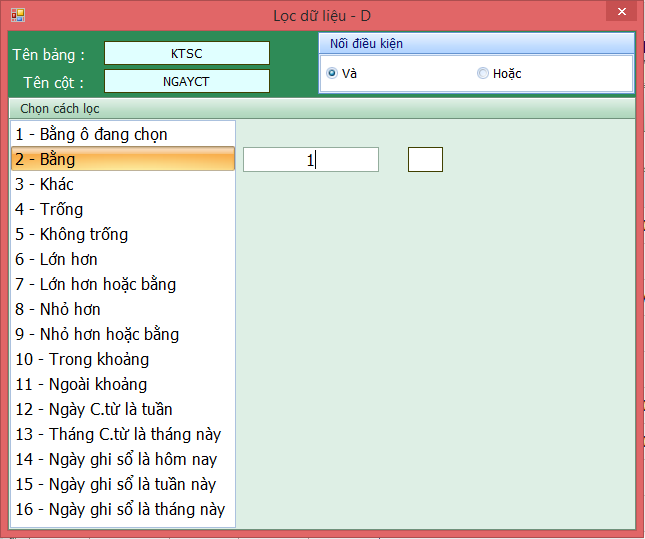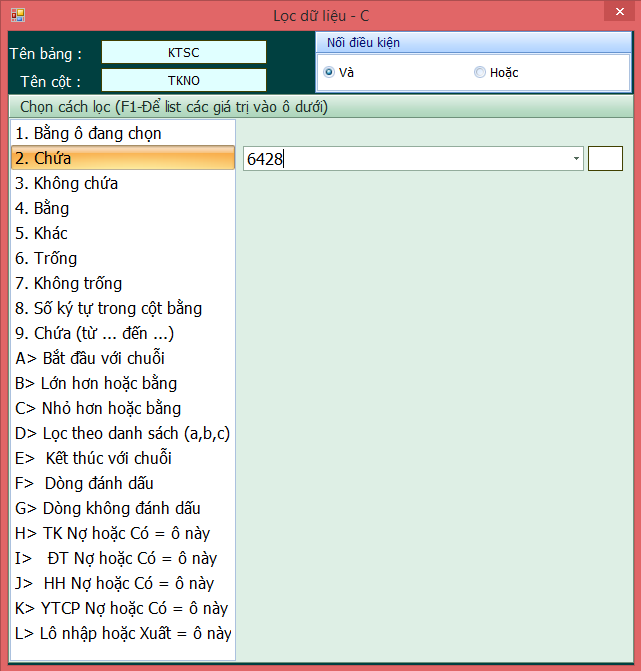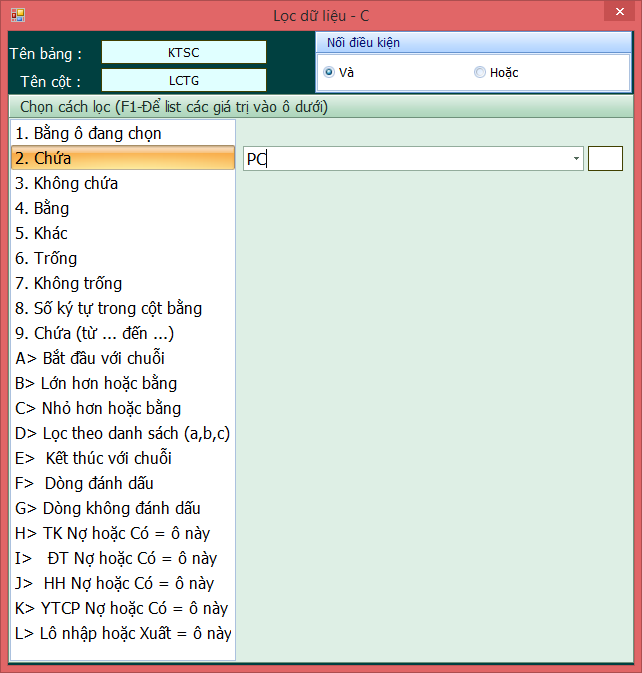Lọc và tìm kiếm dữ liệu là điều không thể thiếu ở bất kỳ phần mềm kế toán nào. Smart Pro cung cấp cho bạn một công cụ lọc vô cùng tiện ích, giúp bạn lọc bất kỳ thông tin gì có trong dữ liệu. Mời bạn theo dõi các ví dụ dưới đây để hiểu thêm về tính năng lọc dữ liệu thông qua phím F7:
Ví dụ 1: Lọc hóa đơn bán ra số 0150845 (Lọc với 1 điều kiện) trong sổ chứng từ gốc,
– Bước 1: Sau khi vào mục Sổ chứng từ gốc, bạn đưa con trỏ tới cột [số hóa đơn] nhấn phím F7.
– Bước 2: Kế đến, bạn chọn dòng 2.Chứa rồi nhấn Enter.
– Bước 3: Bạn gõ tiếp số hoá đơn cần tìm (ở ví dụ này là 0150845) vào textbox bên cạnh rồi nhấn Enter 2 lần. Sau đó phần mềm sẽ hiển thị số hóa đơn đó cho bạn.
Chú ý: Khi muốn quay lại bảng ban đầu, bạn nhấn F7 -> Esc. Phần mềm sẽ hiển thị lại toàn bộ dữ liệu.
Ví dụ 2: Lọc phiếu chi của tháng 1 và tài khoản nợ là 6428 (Lọc với nhiều điều kiện)
– Bước 1: Cũng như ví dụ 1, ở Sổ chứng từ gốc bạn đưa con trỏ tới cột Loại chứng từ nhấn F7 => chọn mục chứa rồi nhấn Enter -> Nhập PC rồi Enter 2 lần.
– Bước 2: Bạn tiếp tục đưa con trỏ tới cột Ngày chứng từ rồi nhấn F7 -> chọn Tháng trong cột rồi Enter -> chọn mục Bằng -> Enter rồi nhập là 1 -> Enter 2 lần.
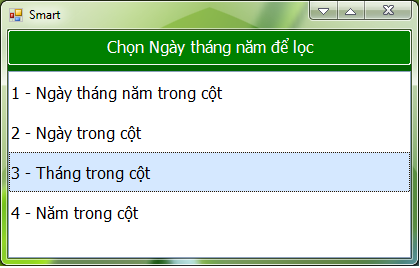
– Bước 3: Đưa tiếp con trỏ ra cột Tài khoản nợ bạn nhấn F7 => chọn mục Bằng => Enter => nhập 6428 => Enter 2 lần.
– Bước 4: Sau khi lọc xong phần mềm sẽ trả về dữ liệu theo điều kiện bạn lọc đúng cho bạn.
Chú ý: Nếu muốn hiển thị lại toàn bộ dữ liệu thì nhấn phím F7 rồi nhấn tiếp phím Esc.
Ví dụ 3: Lọc Phiếu chi và Phiếu nhập kho.
– Bước 1: Tại Sổ chứng từ gốc bạn đưa con trở tới cột Loại chứng từ rồi nhấn phím F7 => chọn mục Chứa => Enter => nhập PC => Enter
– Bước 2: Sau khi con trỏ đã nhảy sang ô nhỏ bên cạnh bạn nhấn tiếp phím Space thì phần “Nối với điều kiện” bên trên sẽ được chuyển qua Hoặc, bạn nhấn Enter. Tại đây phần mềm sẽ chỉ hiển thị Phiếu chi trên màn hình
– Bước 3: Tiếp đến bạn lại nhấn tiếp F7, chọn mục Chứa rồi nhấn Enter và nhập PNK rồi Enter 2 lần. Lúc này phần mềm sẽ hiển thị trên màn hình là Phiếu chi và Phiếu nhập kho như mong muốn.
Bên cạnh bài viết này, quý khách hàng và bạn đọc có thể tham khảo video hướng dẫn trực tiếp tại link bên dưới (Chi tiết phân hệ: 18. Công cụ, Tiện ích)
VIDEO HƯỚNG DẪN CHỨC NĂNG LỌC DỮ LIỆU F7 TRÊN PHẦN MỀM KẾ TOÁN SMART PRO